Dieses Bild, welches die Aussicht von meinem Balkon am frühen Morgen zeigt, ist nicht mit einem Weitwinkelobjektiv aufgenommen, sondern besteht aus vier einzelnen Fotos, die mit einer handelsüblichen Kamera geschossen und per Software zusammengesetzt wurden.
Das Programm, das zum Erstellen solcher Panoramafotos zum Einsatz kommt, heißt Autostitch. Es ist englischsprachig, ein knapp 1,5 MB großer Download und leider nur für Windows verfügbar. Autostitch zeichnet aus, dass es selbst für Einsteiger narrensicher zu bedienen ist. Es erledigt das Dehnen und Zerren, Zusammensetzen und den Farbabgleich vollautomatisch.
Installation
Das Tool besitzt keinen Installer. Um es zu benutzen, reicht es, die im Archiv enthaltene exe-Datei in einen Ordner auf der Festplatte zu entpacken. Mit ihr startet man dann auch das Programm.
Fotografieren
Im Gegensatz zu anderen Programmen dieser Art muss man für Autostitch den automatischen Weißabgleich in der Kamera nicht ausstellen. Es reicht tatsächlich, sich irgendwohin zu stellen und in alle Richtungen wild drauflos zu fotografieren. Selbst 360°-Rundumsichten sind möglich. Wer erstmal herumprobieren will, kann auch die Beispielfotos aus dem im Archiv enthaltenen “images”-Verzeichnis verwenden.
Einstellungen
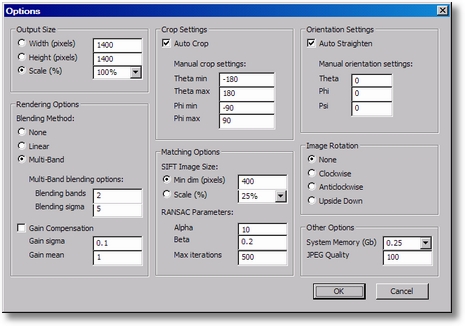
Da wir vorhaben, das Bild noch etwas nachzubearbeiten, sollten wir unter Edit -> Options zweierlei einstellen: Die “Output Size” stellen wir auf “Scale” und “100%”. Unter “Other Options” wählen wir für die “JPEG Quality” ebenfalls “100%”. Wer einen schwächeren Rechner besitzt, kann auch geringere Werte einstellen, aber im Regelfall empfiehlt sich das nicht: Lieber wartet man etwas länger und bekommt dafür ein besseres Ergebnis.
Ein Panoramafoto erstellen
Jetzt geht’s ans Eingemachte. Unter File -> Open navigieren wir zum Verzeichnis, in dem die Bilder liegen. Die Miniaturansicht ist praktisch, wenn sich noch andere Fotos darin befinden. Mit [Strg] + Linksklick markieren wir die Bilder, die wir für das Panorama benutzen wollen.
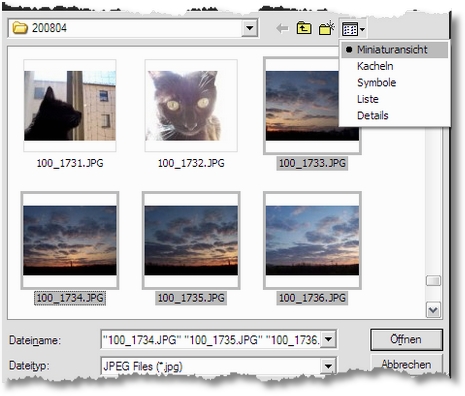
Jetzt auf “Öffnen” klicken und der Rechner fängt schon an die Bilder zusammenzufügen.
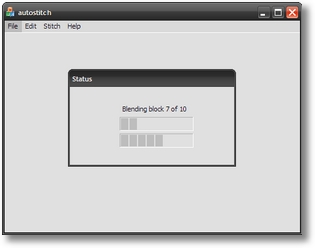
Zum Schluß wird das Panorama im Bildbetrachter angezeigt, die Datei selbst befindet sich als pano.jpg im gleichen Verzeichnis wie die Ursprungsbilder.
Nachbearbeitung

Das fertig zusammengesetzte Panorama enthält schwarze Ränder, die auf das Stauchen der Randbilder zurückzuführen sind. Mit einem handelsüblichen Grafikprogramm, etwa dem kostenlosen Paint.NET, schneiden wir jetzt ein Rechteck aus, das die Ränder nicht zeigt. Wer will, kann auch an Kontrast und Farbsättigung noch herumdoktern. Je nach Zweck passen wir schließlich noch die Bildbreite an und schrauben die JPEG-Qualität beim Speichern herunter.
Voila, wir sind fertig.
Kleingedrucktes
Die herunterladbare Demoversion ist beschränkt auf das JPEG-Dateiformat. Ferner läuft sie aus, wenn eine neuere Version verfügbar ist, die dann neu heruntergeladen werden muss. Der Entwickler denkt darüber nach, Versionen für Linux und den Mac zu programmieren. Autostitch ist ein Projekt von Matthew Brown an der kanadischen University of British Columbia.
Infos und Download
- Autostitch (in der Navigationsleiste auf “Download” klicken)

Kann es sein, dass das gute Stück nicht unter Vista läuft? Sobald ich Bilder öffne, gibt Vista die Meldung aus dass das Programm nicht mehr funktioniert… Leider :/
Ach, Mist sowas. Hat Vista vielleicht sowas wie einen XP-Kompatibilitätsmodus, wenn Du die Dateieigenschaften der exe aufrufst? Ansonsten kannst Du dich auch mal durch die Lifehacker-Anleitung für das etwas roughere Hugin wühlen.
Der Knüller! Dahinter hätte ich ein Tool von mindestens 150 MB für teuer Geld vermutet. Danke für den Tip!
Hat jemand eine Ahnung, wie man störende Objekte herausbekommt? Z.B. wenn sich jemand bewegt, dann erscheint er verschwommen – kann ich ihn auf einem Foto rausnehmen? Oder wie macht man das?